Cómo utilizar la función cociente en Excel
En este artículo, aprenderemos cómo usar la función COCIENTE en Excel.
La función COCIENTE es una función de división matemática que devuelve la división entera de los números dados como entrada.
Dividendo = Divisor Cociente + Resto 11 = 2 5 + 1 La función COCIENTE toma dos argumentos Dividendo (numerador) y Divisor (denominador) y devuelve el Cociente Entero sin el resto.
Sintaxis de la función COCIENTE:
= QUOTIENT ( numerator, denominator )
numerador: número, dividendo que se divide denominador: número, divisor que divide el dividendo o el numerador Todo esto puede ser confuso, así que aprendamos sobre la función COCIENTE en un ejemplo.
Aquí tenemos una lista de valores como Numerador y Denominador y usando la fórmula de la función Cociente conseguiremos usar el COCIENTE para los números.
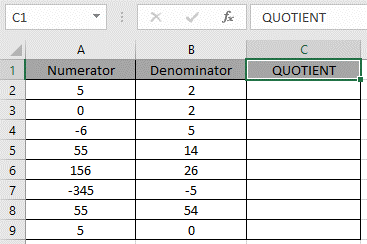 Use the formula:
Use the formula:
= QUOTIENT ( A2 , B2 )
Aquí se dan A2 y B2 como referencia de celda como argumento de la función.
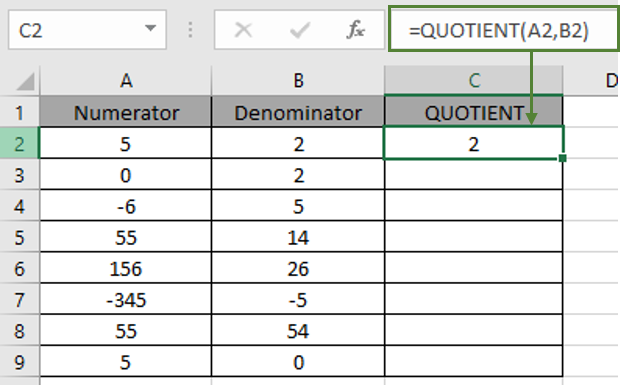
Como puede ver cuando 5 se divide entre 2, el cociente resulta ser 2 y el resto es 1.
5 = 2 * 2 + 1 Ahora copie la fórmula en otras celdas usando el atajo Ctrl + D o usando la opción de celda desplegable en Excel.
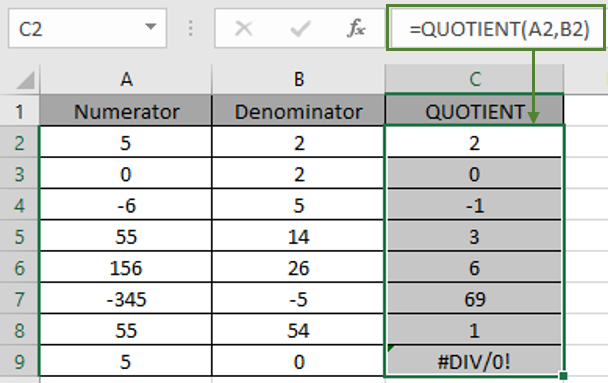
La instantánea anterior despeja algunas dudas sobre la función COCIENTE. Y es posible que se esté preguntando sobre el error # DIV / 0 en la celda C9. Cuando cualquier número se divide por 0, es decir, número / 0, la función devuelve el error # DIV / 0. A continuación se muestran algunos de los resultados de las observaciones sobre la función.
Notas:
-
La función devuelve el error # DIV / 0 si el argumento denominador de la función es 0 o una celda en blanco (considerada como valor 0).
-
La función devuelve el # ¡VALOR! Error si el argumento del numerador no es numérico.
-
La función devuelve el # ¡VALOR! Error si el argumento del denominador no es numérico.
-
El numerador puede tener el valor 0 y devuelve Cociente como 0 para el mismo.
-
Los argumentos numerador y denominador pueden tener cualquier valor, ya sea racional o irracional. (El denominador no puede ser 0)
Espero que este artículo sobre cómo usar la función COCIENTE en Excel sea explicativo. Encuentre más artículos sobre funciones matemáticas aquí. Comparta su consulta a continuación en el cuadro de comentarios. Nosotros te atenderemos.
Artículos relacionados
enlace: / funciones-matemáticas-calcular-una-razón-de-dos-números-en-excel [Calcular una razón de dos números en Excel]
link: / funciones-matemáticas-cómo-utilizar-la-función-producto-en-excel [Cómo usar la función PRODUCTO en Excel]
link: / excel-generals-insert-a-division-symbol-in-excel [Insertar símbolo de división en Excel]
link: / funciones-matemáticas-cómo-usar-la-función-gcd-en-excel [Cómo usar la función GCD en Excel]
link: / funciones-matemáticas-cómo-usar-la-función-lcm-en-excel [Cómo usar la función LCM en Excel]
Artículos populares
link: / excel-generals-how-to-edit-a-dropdown-list-in-microsoft-excel [Editar una lista desplegable]
link: / excel-range-name-absolute-reference-in-excel [Referencia absoluta en Excel]
link: / tips-conditional-formatting-with-if-statement [Si con formato condicional]
enlace: / fórmulas-lógicas-si-función-con-comodines [Si con comodines]
enlace: / lookup-formulas-vlookup-by-date-in-excel [Vlookup por fecha]
link: / excel-text-edit-and-format-join-first-and-last-name-in-excel [Unir nombre y apellido en excel]
enlace: / contando-recuento-celdas-que-coinciden-con-a-o-b [Contar celdas que coinciden con A o B]
link: / tips-pulgadas-a-pies [Convertir pulgadas a pies y pulgadas en Excel 2016]
link: / keyboard-formula-shortcuts-50-excel-shortcuts-to-aumentar-su-productividad [50 atajos de Excel para aumentar su productividad]